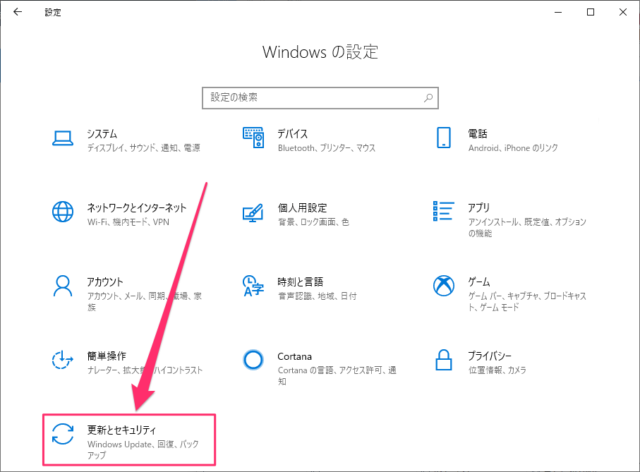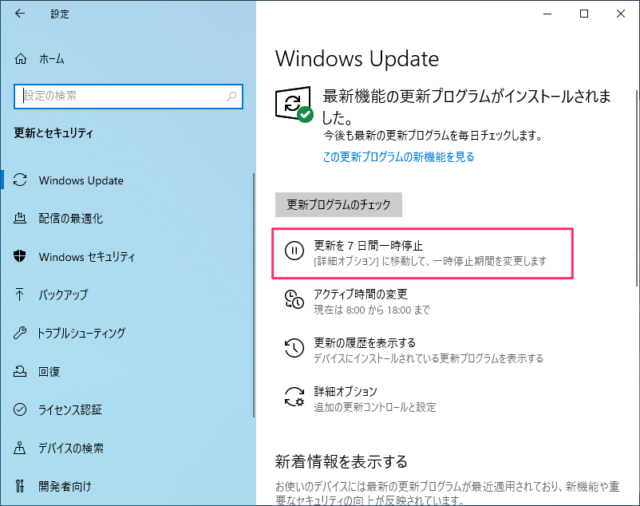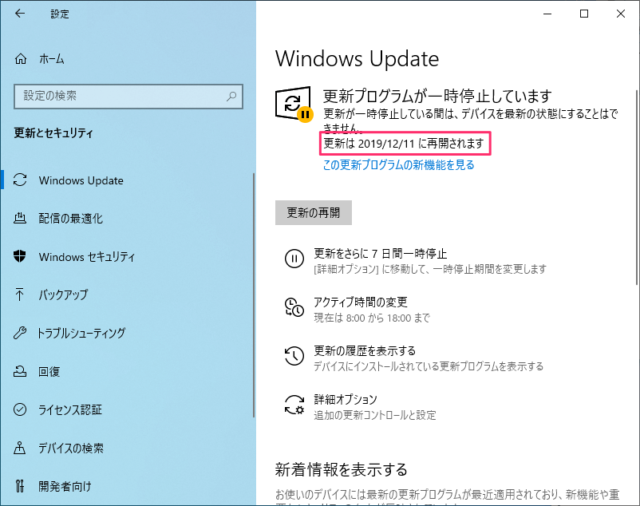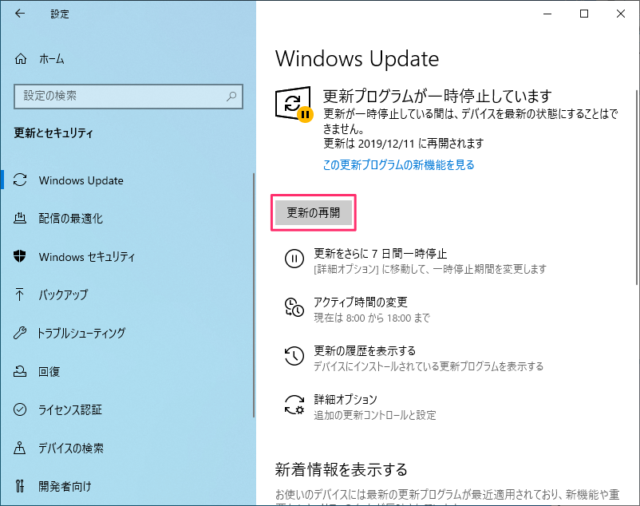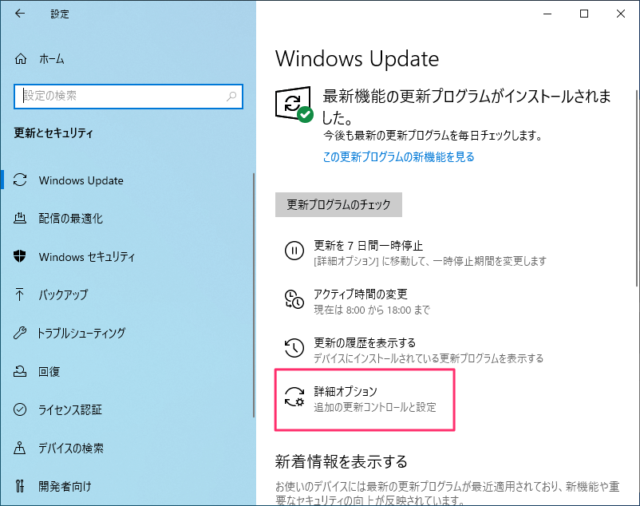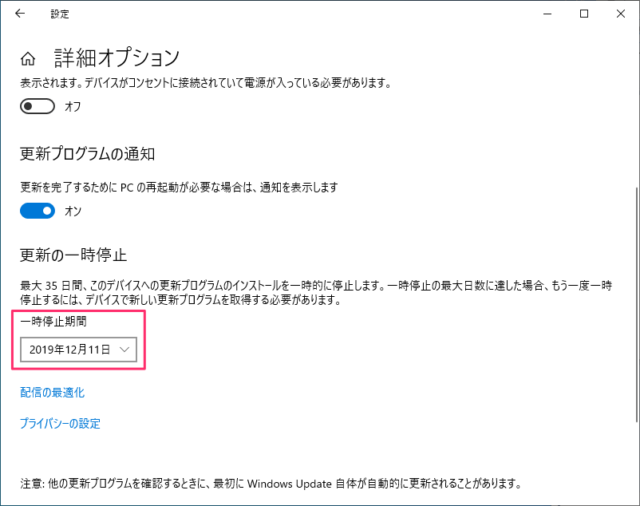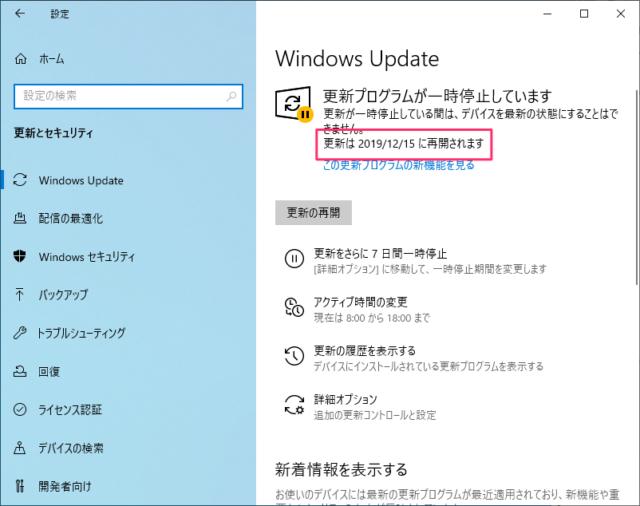Windows Updateの更新を一時停止する方法を紹介します。
Windows10 May 2019 Update ver.1903適用後にWindows Updateの更新を一時停止可能になります。
一時停止することで、その期間中は更新プログラムのインストールやPCの再起動が行われなくなります。
Windows Updateの更新を一時停止する方法
スタートメニューの「設定」をクリックします。
Windowsの設定画面になるので「更新とセキュリティ」をクリックします。
「更新を 7 日間一時停止」をクリックします。
更新プログラムが一時停止になると更新が再開される日時が表示されます。
更新停止期間中に再開したい場合は「更新の再開」をクリックします。
再開するとすぐに更新プログラムの確認が行われ、更新がある場合はインストールが行われます。
最大35日間の一時停止
Windows Updateは最大35日間まで更新プログラムのインストールを一時停止可能です。
「詳細オプション」をクリックします。
「一時停止期間」の下に表示されている日付をクリックして、一時停止させる期間を設定します。
左上の「←」をクリックして画面を戻り、指定した日付に変わっているか確認しましょう。
一時停止期間前に再開したい場合は「更新の再開」をクリックしてください。
一時停止を最大の35日間停止した場合、もう一度一時停止するには、新しい更新プログラムを取得する必要があります。
あわせてこちらもご覧ください。